Beállítása IPTV által Rostelecom on dd-WRT
DD-WRT egy alternatív firmware, amely a rendelkezésre álló legmodernebb routerek Rostelecom. Fő jellemzője - a finomhangolás a router lehetőségeket, és képes kapcsolódni további szoftver modulokat.
Miért és hogyan kell telepíteni a DD-WRT-t a router Rostelecom?
DD-WRT készen áll a felhasználók számára számos további lehetőség, melyek közül IPTV támogatásával Rostelecom, a telepítés bővítmények csatlakozó külső HDD és a flash memória, és a képesség, hogy használja a router, mint egy letöltött torrenteket. Az ilyen funkcionális alternatív operációs rendszer kernel köszönheti, amely kölcsönzött Linux. Ennek köszönhetően a szerkezet, a szoftver hozzáfér a terminál, ahol megadhatja az összes szükséges paramétert kézzel.
Annak érdekében, hogy telepítse a firmware saját hálózati berendezések meg kell, hogy töltse le a hivatalos honlapon a fejlesztő.

On sajátosságairól beállítása vezetékes internet és a Wi-Fi router a Asus itt található.
Hol lehet letölteni a firmware-t?
A szükséges verzió a szoftver megtalálható az oldalon dd-wrt.com. Annak érdekében, hogy töltse le a firmware van szükség:
- megy a Letöltések részben a felső menüsorban;
- írja be a keresési mezőbe modell a router;
- válassza ki a megfelelő firmware;
- töltse le a szoftvert egy kényelmes mappába.
Fontos: Ha a firmware különös figyelmet fordítanak az utolsó karaktert a nevét a router. Úgy értem az összeállítás változat. Ha telepíti a nem megfelelő firmware van egy nagy veszélye, hogy elveszítik a készülék hatékonyságát nem lehet visszaállítani.
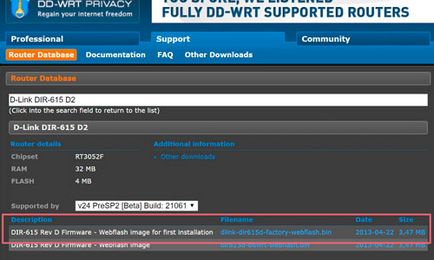
A telepítési folyamat
Miután a szükséges szoftver letöltődik a számítógépre, akkor megy a telepítését. Szükséged lesz:
- megy a webes felület a router;
- Frissítés fülre a szoftver;
- letöltés DD-WRT firmware;
- nyomja meg a megerősítéshez frissítéseket.
DD-WRT: Internet Setup Rostelecom
Konfigurálása kapcsolat nem probléma számára, akik valaha is találkozott egy ilyen feladat az eredeti firmware-t a router. Mindazonáltal kezdete előtt szükséges dokumentációt olyan szolgáltatót, amely megadja a WAN kapcsolat adatait.
Annak érdekében, hogy a beállításokat a DD-WRT firmware és konfigurálja az interneten Rostelecom lesz szüksége:
- nyissa meg a Beállítás elemet;
- nyissa ki az Alapbeállítások fülre;
- válassza ki a kapcsolat típusát;
- írja ISP beállításait.
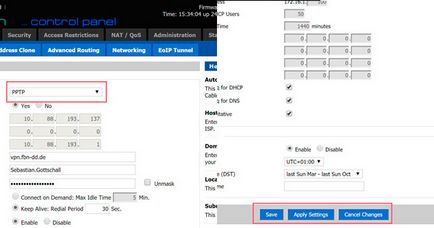
Beállítása Wi-Fi kapcsolat
Természetesen minden tulajdonos egy vezeték nélküli router nem tekinthető teljes, nem a beállítás aktív Wi-Fi kapcsolaton keresztül.

Ahhoz, hogy a forgalmazás az internet az éteren keresztül kell menni a vezeték nélküli menüt. Itt Tab Alapbeállítások elérhető lesz, ahol meg tudja változtatni a módot a Wi-Fi modul, valamint néhány más lehetőség, hogy nem állnak rendelkezésre a normál firmware.
Ahhoz, hogy állítsa be a biztonsági beállításokat a hozzáférési pont kell menni a Wireless Security menüt, majd válasszuk a jel típusát titkosítást.
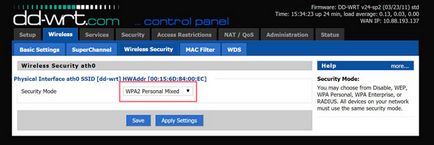
DD-WRT: IPTV konfigurációt Rostelecom
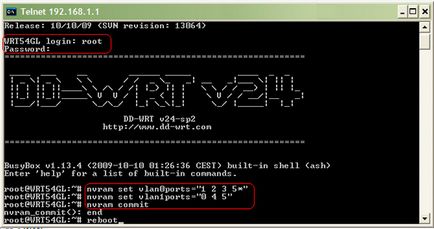
Felírása megjelenő utasításokat a screenshot, csak hogy megbizonyosodjon arról, hogy a beállítások opciót Filter Multicast nincs engedélyezve webes felületen. Megtalálható a Biztonság fülre.
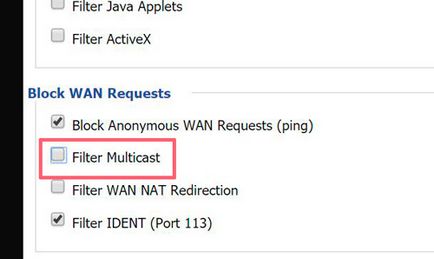
Állítsa DD-WRT szolgáltató Rostelecom nincs alapvető különbség a bemenő paramétereket a firmware a router. Ha azonban megváltoztatja néhány paraméter azt eredményezi, hogy meg kell dolgozni a terminálhoz. Ezért javasoljuk, hogy telepítse csak abban az esetben indokolt, hogy további funkciókat.
(Értékeld ezt a cikket, az első)